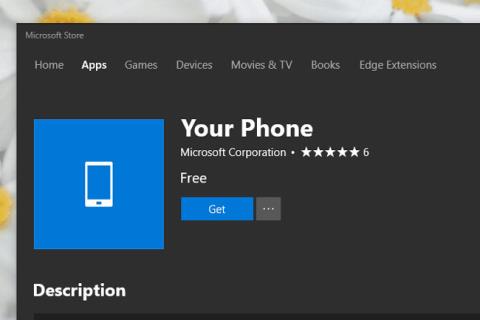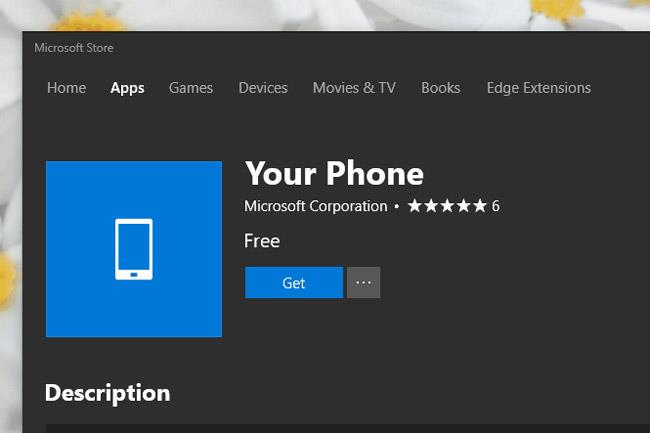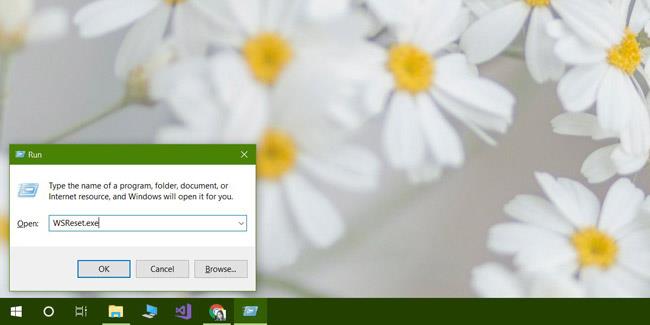Microsoft Store не е точно най-стабилното приложение на Windows 10 . Това приложение не се срива често, но изтеглянията често са неуспешни и приложенията не могат да бъдат инсталирани или актуализирани. Понякога Microsoft Store няма да излезе на началния екран. Има някои основни решения на тези често срещани проблеми, които са деинсталиране и повторно инсталиране на приложението. Сравнително нов проблем, който изглежда не е документиран, е Microsoft Store Refresh Loop.
Този проблем възниква, когато се опитате да изтеглите приложение. Магазинът на Microsoft ще се зареди бързо, можете да търсите приложението, но когато щракнете върху бутона Вземи, страницата на приложението ще се опресни. Изтеглянето никога не започва. Всеки път, когато щракнете върху бутона Вземи, страницата ще се обнови.
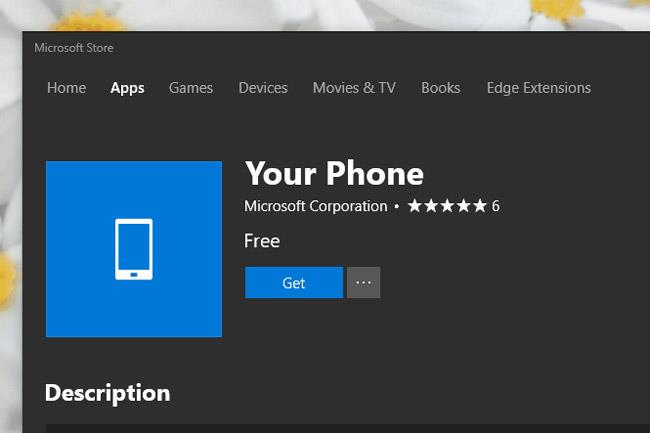
Тази грешка ще се появява многократно, което прави невъзможно изтеглянето на приложението. Ето няколко корекции.
Нулирайте Microsoft Store
Уверете се, че приложението Microsoft Store не е отворено. Отворете полето Run с клавишната комбинация Win+R. Въведете следната информация и натиснете enter.
WSReset.exe
Ще се отвори прозорецът на командния ред, миг по-късно прозорецът ще се затвори автоматично и ще отвори приложението Microsoft Store. Отнема поне 10 минути, за да изпълните тези стъпки.
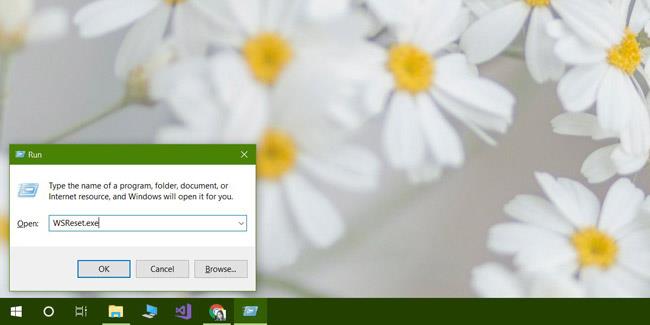
Обърнете се към Инструкции за нулиране на приложението Windows Store на Windows 10
Деинсталирайте и инсталирайте отново приложението
Отворете приложението Настройки и отидете на групата с настройки на Приложения . Изберете Microsoft Store от списъка с приложения и щракнете върху Разширени опции .

На следващия екран превъртете надолу и щракнете върху бутона Нулиране . Това ще деинсталира и преинсталира приложението в системата. Моля, отделете малко време, за да завършите това.
Излезте от Microsoft Store
Кликнете върху миниизображението на вашия профил горе вдясно. Изберете опцията Изход . Веднага след това изтеглете приложението и то ще ви помоли да влезете и да въведете своя ПИН и след това парола, за да потвърдите, че наистина сте вие. Тази стъпка ще коригира грешката Refresh Loop и можете да изтеглите приложението след това.
Този проблем може да е свързан с актуализацията на Windows 10 април . Microsoft Store работеше нормално преди няколко дни и тогава се появи този проблем. Възможно е този проблем да се появи на всяка друга версия на Windows 10 или дори на Windows 8/8.1. Един от горните методи може да реши този проблем.
Виж повече: